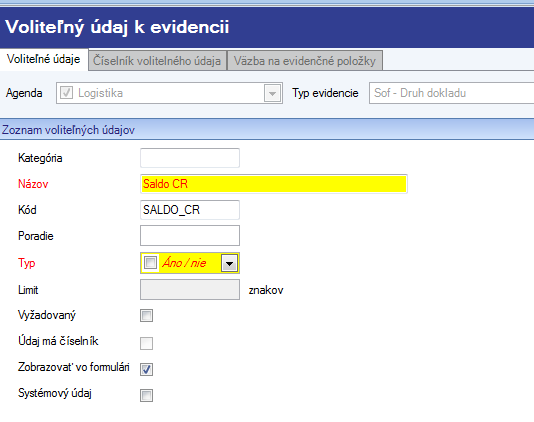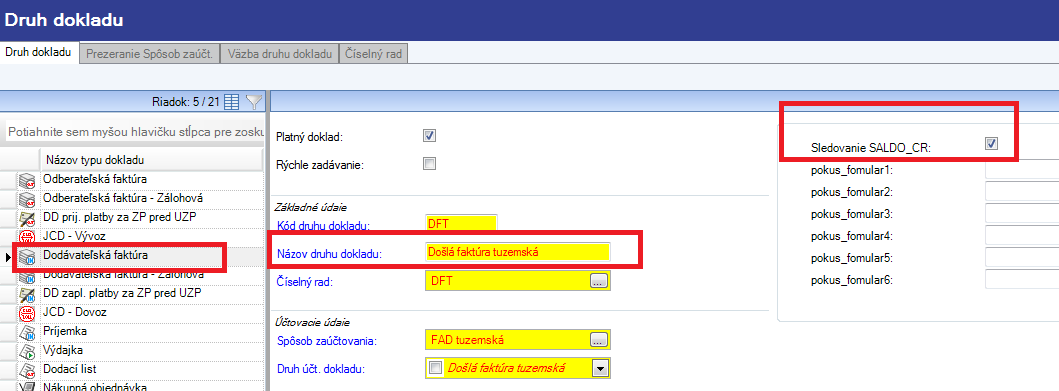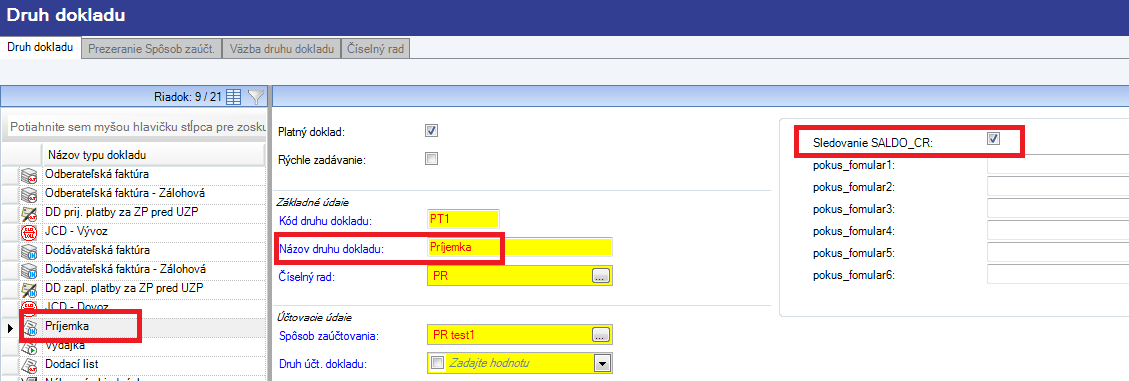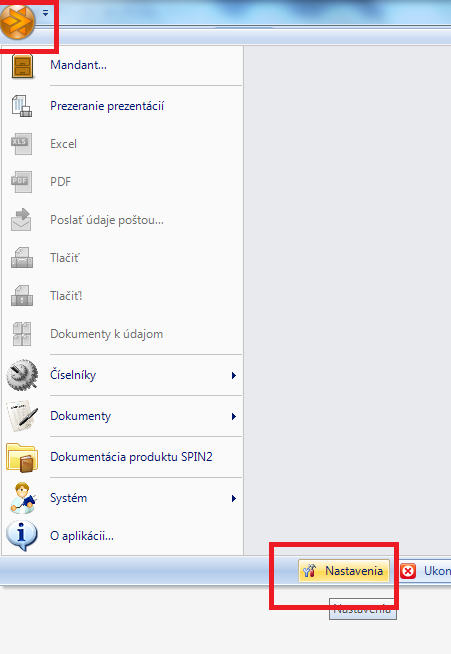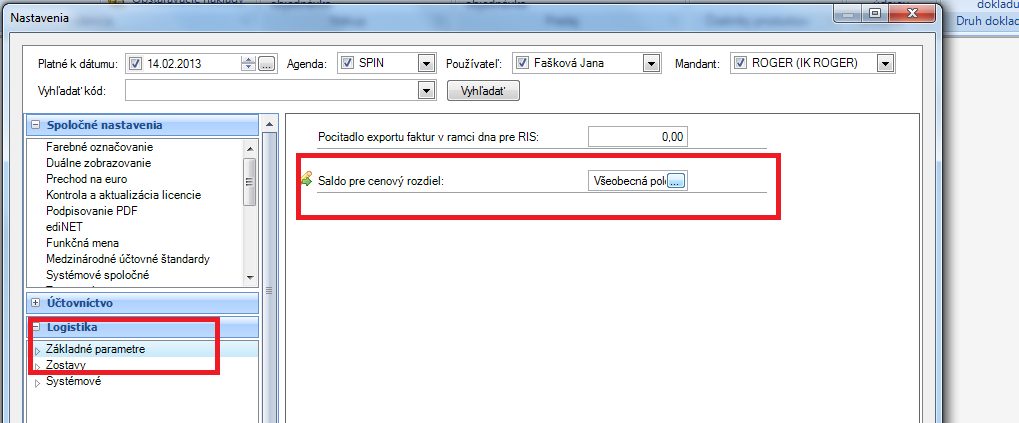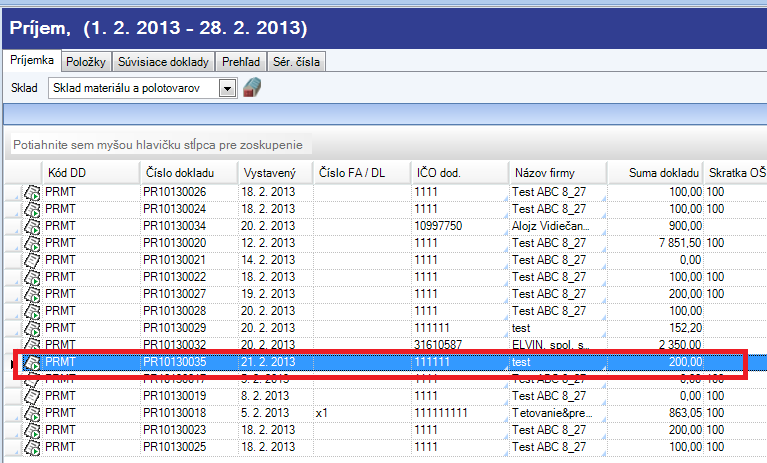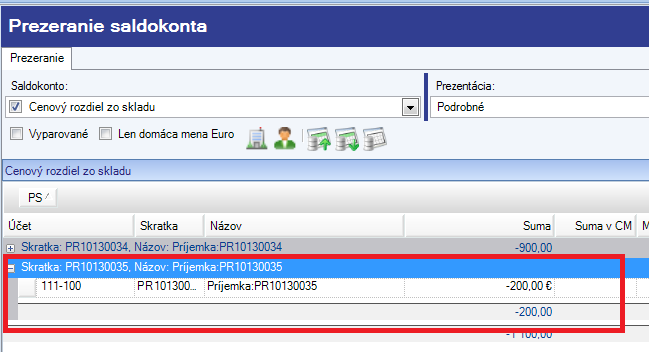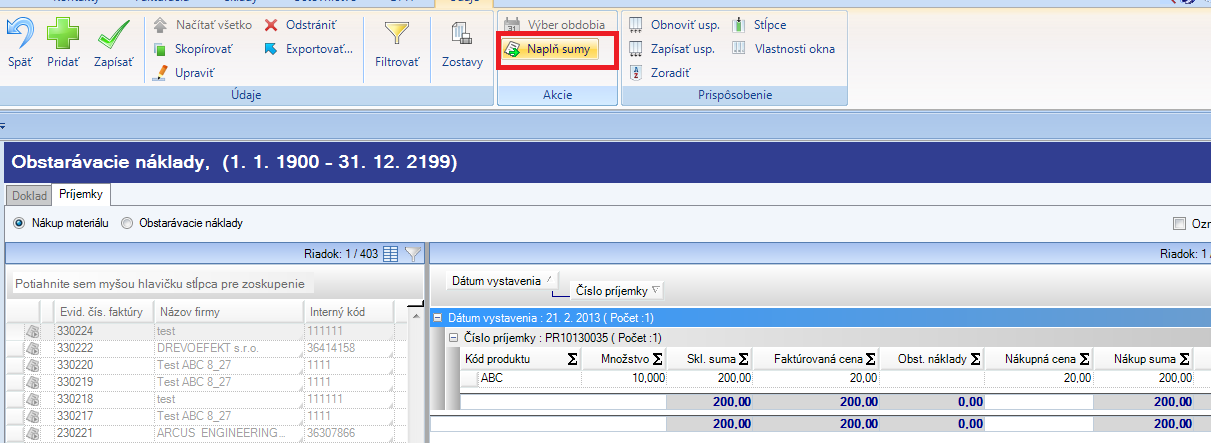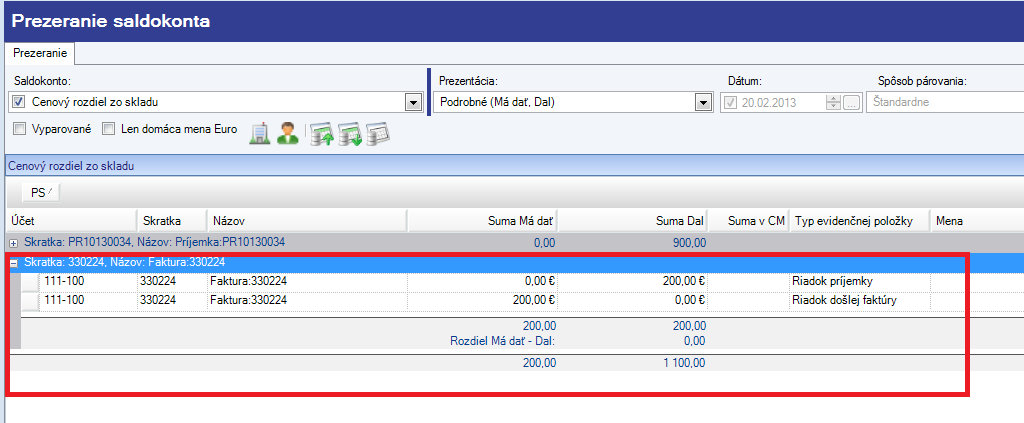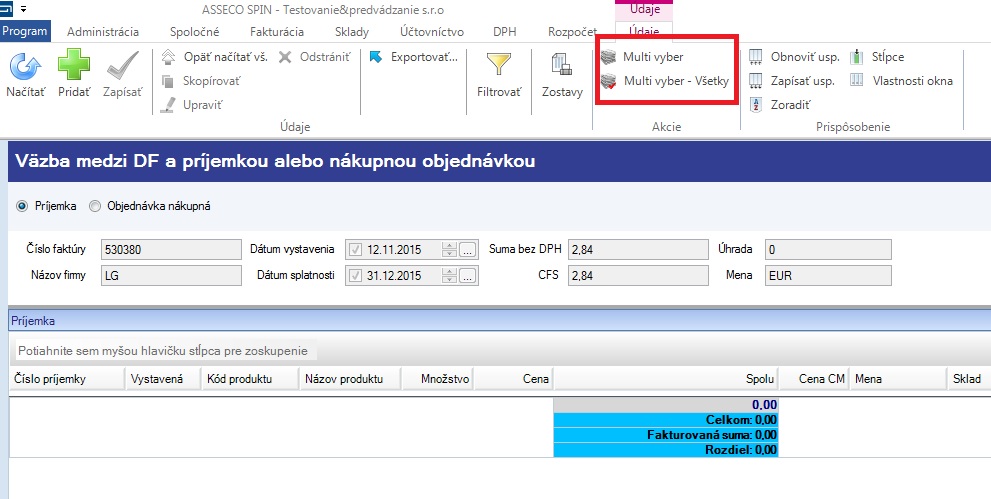Cenové rozdiely - Logistika
CENOVÝ ROZDIEL – nastavenia, pracovný postup párovania PR a DF
Potrebné nastavenia
1. V module Účtovníctvo, Saldokonto – Saldokonto potrebné založiť položku Cenový rozdiel všeobecnej položky
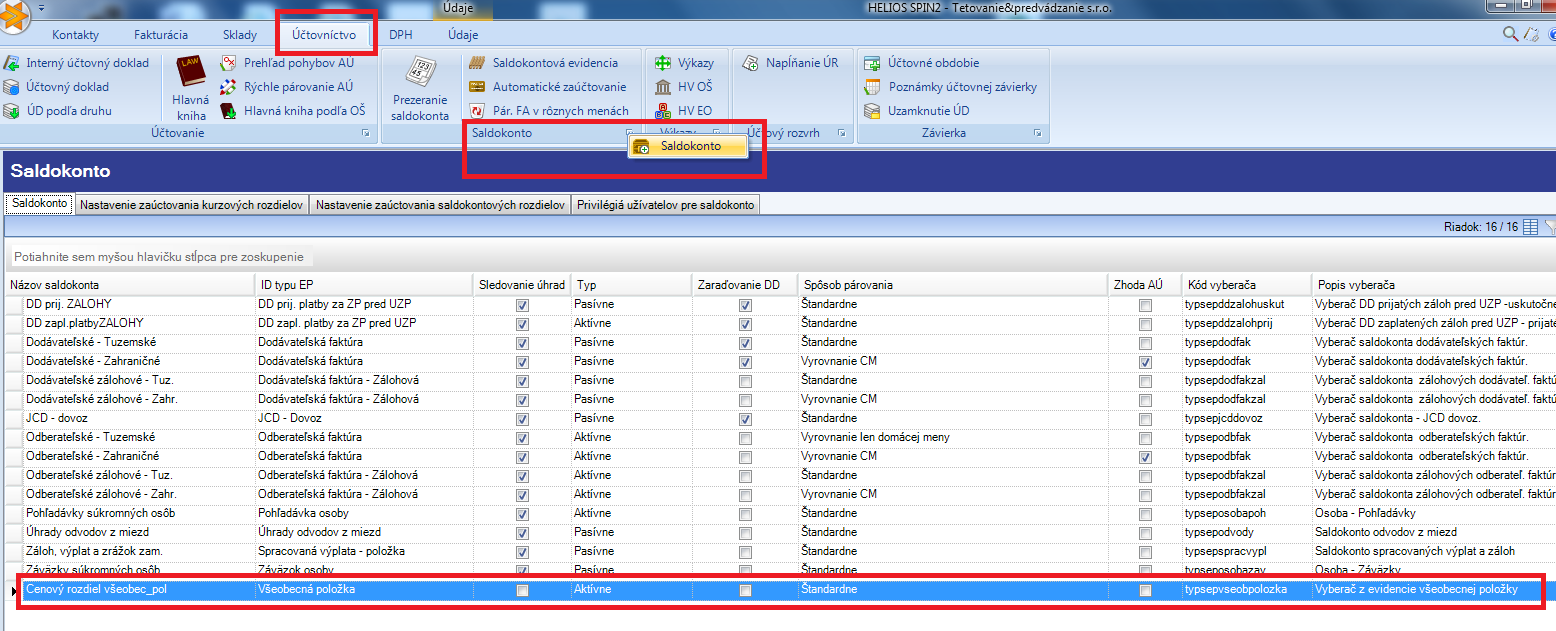
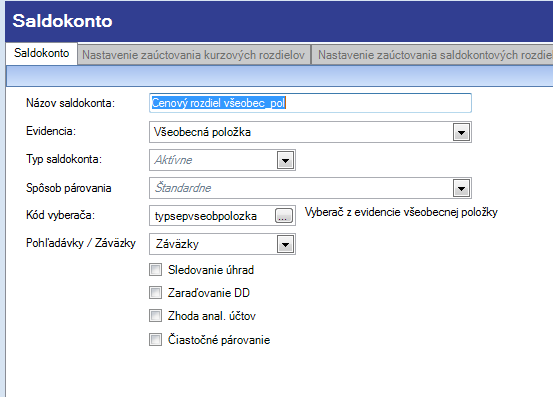
2. V okne Napĺňanie ÚR je potrebné k účtu 111-100 (strana DAL v účtovnom doklade príjemky) zadefinovať položku Saldokonto – Cenový rozdiel, aby bol účet saldokontne sledovaný.
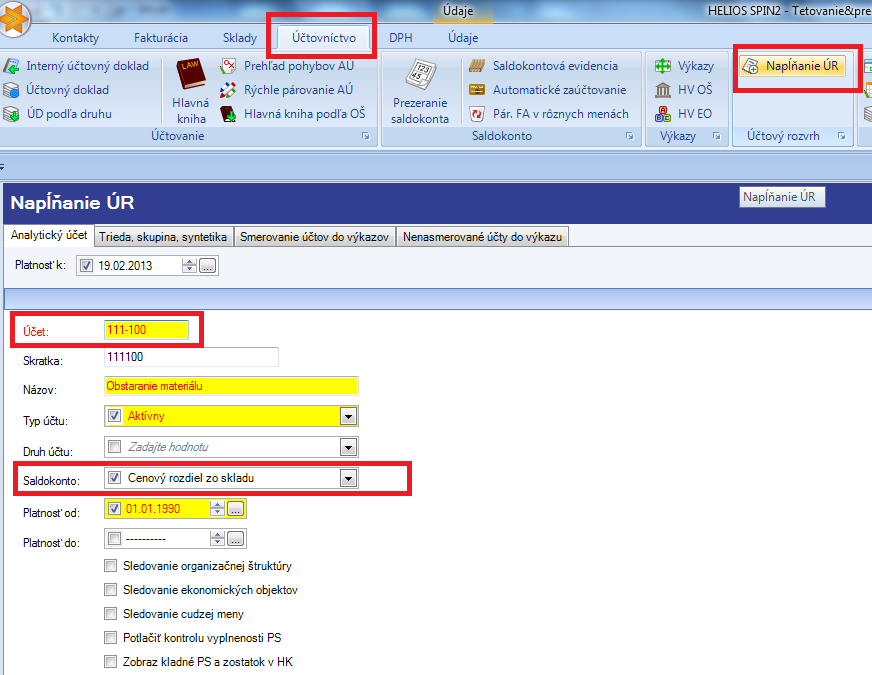
3. Potrebné nadefinovať voliteľný údaj – Spoločné – Voliteľný údaj k evidencii
K agende Logistika – Typ evidencie Sof – Druh dokladu nadefinujeme voliteľný údaj s kódom SALDO_CR
4. V číselníku Druh dokladu zadefinujeme vo formulári Príjemky a Dodávateľskej faktúry voliteľný údaj SALDO_CR
5. Potrené nastaviť setup v časti Nastavenia – Logistika – Základné parametre – Saldo pre cenový rozdiel – Cenový rozdiel všeobecná položka
Pracovný postup – párovanie dokladov Príjemka – Dodávateľská faktúra
Príjemka po zápise a zaúčtovaní je už aj v module Účtovníctvo – Prezeranie saldokonta
B. Založíme Dodávateľskú faktúru
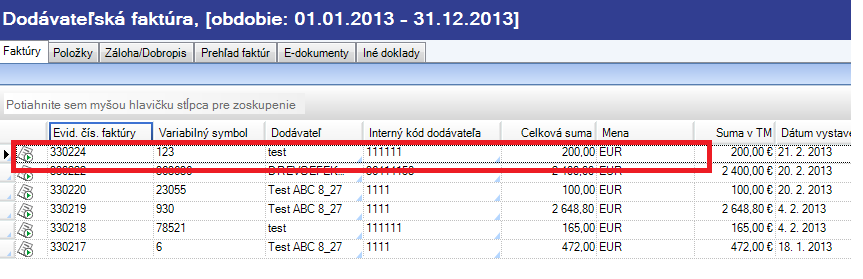
Zaúčtovaná faktúra je tak isto viditeľná v module Účtovníctvo – Prezeranie saldokonta
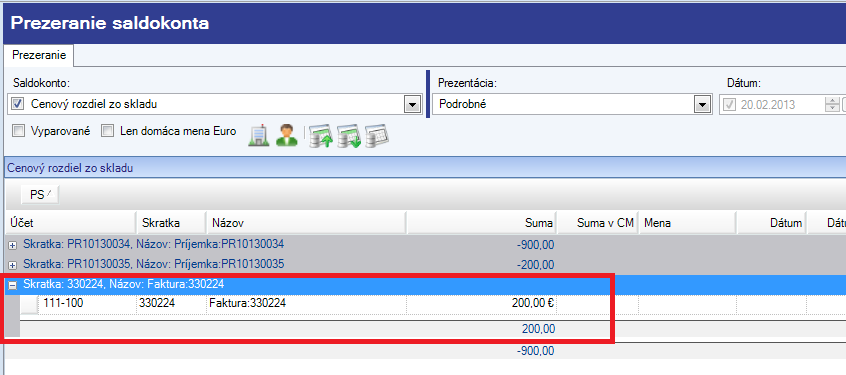
C. Párovanie Príjemky a Dodávateľskej faktúry je možné v okne Obstarávacie náklady. Nastavíme si – Nákup materiálu, Typ dokladu Dodávateľská faktúra. Nastavíme sa na potrebnú DF, prejdeme do záložky Príjemky:

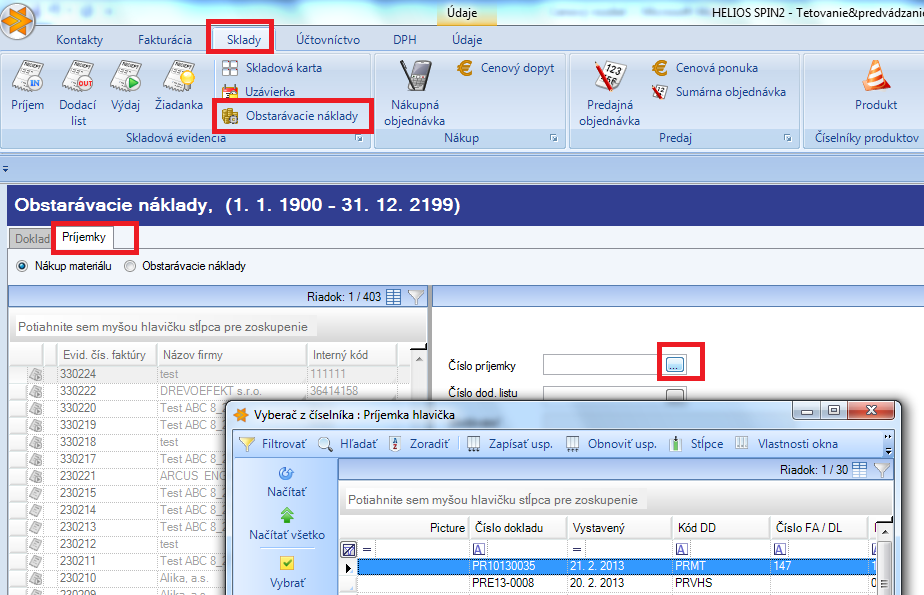
Z vyberača vyberieme príjemku ktorú chceme priväzbiť k DF, zapíšeme. Klikneme na akciu Naplň sumy, zapíšeme.
V module Účtovníctvo v okne Prezeranie saldokonta môžeme skontrolovať, že riadok príjemky a došlá faktúra sú zväzbené.
D. Párovanie Dodávateľskej faktúry a Príjemky je možné v okne Dodávateľská faktúry
Vyberieme faktúru, ktorú chceme väzbiť, klikneme na akciu Väzba DF – Pr/NO, po otvorení okna môžeme väzbiť DF s PR :
1. Cez akciu Pridaj, cez túto akciu je možné väzbenie DF s PR aj s NO
2. Cez akciu Multi výber – ponúkne výber len nezväzbených PR, alebo Multi výber – Všetky – ponúkne výber aj z už zväzbených PR. Cez tieto akcie je možné len väzbenie DF s PR.